Los widgets en Android son sumamente útiles, ya que permiten la interacción directa con las aplicaciones desde la pantalla de inicio, evitando tener que abrirlas. Así, ofrecen una forma rápida y personalizable de acceder a información esencial. Existen numerosos widgets para todos los gustos y necesidades, pero algunos destacan por su utilidad, siendo beneficiosos para cualquier usuario. Te presentamos los cinco mejores widgets para Android.
Los mejores widgets para Android
KWGT Kustom Widget Maker

Si eres un usuario experimentado en el uso de widgets, KWGT es esencial. Este te permite crear widgets personalizados a través de un editor sencillo, convirtiéndote rápidamente en un experto en la creación. Aunque algunos elementos artísticos requieren una suscripción premium (KWGT forma parte de Play Pass), muchos están disponibles de forma gratuita. Puedes configurarlo para mostrar diversas cosas, como información del sistema (velocidad de la CPU, estadísticas de red, etc.), hora, batería, fecha, cuentas regresivas, información de tráfico, próxima alarma, ubicación y más.
Descarga KWGT Kustom Widget Maker
Google Keep
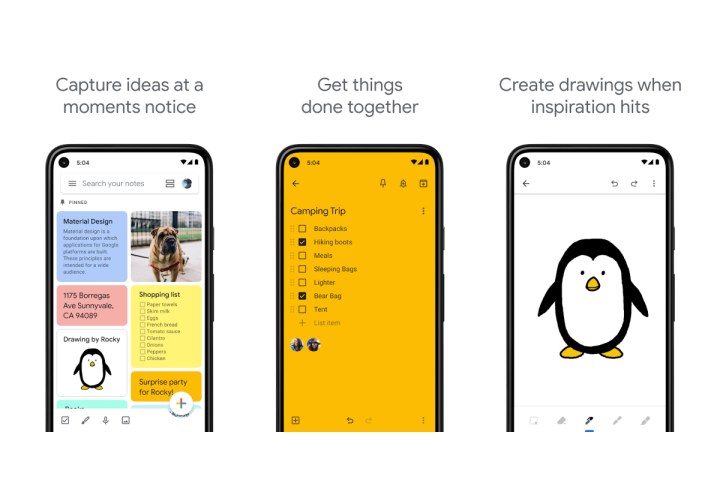
Google Keep es una aplicación sencilla y eficaz para tomar notas. Con ella, puedes crear notas de texto, listas e incluso grabaciones de voz, las cuales puedes compartir para colaborar con otros. La aplicación alberga diversas funciones adicionales ocultas y proporciona un conjunto básico de widgets de Android para crear notas rápidamente. Estos varían en tamaño, ofreciendo varias opciones que se adapten a tus necesidades. La app es totalmente gratuita y puedes acceder a tus notas en Google Drive a través de cualquier navegador web.
Sectograph

En Android, es común que los recordatorios aparezcan en forma de notificaciones o alertas en la pantalla como alarmas. Sin embargo, Sectograph ofrece una forma innovadora: un widget gráfico circular diseñado para planificar tu horario y recordarte tareas de diversa índole. Representa visualmente tu calendario como un reloj de 24 horas, entregando una visión rápida de lo que deberías estar haciendo en este momento y qué sigue a continuación, sin costo. Es un gran ejemplo de cómo los widgets pueden ser tan prácticos como las aplicaciones completas.
My Data Manager

Si no cuentas con datos móviles ilimitados, es esencial controlar el uso de datos para evitar sorpresas en la factura. Aunque Android permite establecer límites en su configuración, no ofrece una manera sencilla de verificar el uso desde la pantalla de inicio. Pero, con My Data Manager, puedes monitorear el uso en tiempo real directamente desde la pantalla principal al configurar el ciclo de facturación y los límites. Actualmente, la app solo ofrece widgets con temas claro y oscuro, pero esperamos futuras actualizaciones con más opciones de formato. En resumen, es un widget simple pero sumamente útil.
Overdrop

Aunque Overdrop técnicamente es solo una aplicación meteorológica, sorprende con widgets bastante buenos para la pantalla principal. Incluye un widget de pronóstico para hasta cinco días, un diseño en forma de tarjeta que muestra la fecha y el porcentaje de batería, y un widget básico para el pronóstico actual. Utiliza Dark Sky para el pronóstico del tiempo y tiene algunas funciones estándar de una aplicación meteorológica. La aplicación en sí tiene un modo oscuro que resulta atractivo, y la interfaz es encantadora. Es una excelente opción si buscas widgets atractivos para el pronóstico del tiempo.




